Wie man effizient arbeitet, indem man den Interessen- und Einflusskreis in Miro . nutzt
Wenn Sie mit der Menge an Arbeit, die Sie haben, überfordert sind, kann es schwierig sein, effektive Entscheidungen zu treffen und sich auf Ihre nächsten Schritte zu konzentrieren. Hier kann der Circle of Concern and Influence helfen.
In diesem Artikel betrachten wir den Circle of Concern and Influence und wie Sie ihn nutzen können, um Ihre Produktivität zu steigern.
Was ist der Interessen- und Einflussbereich?
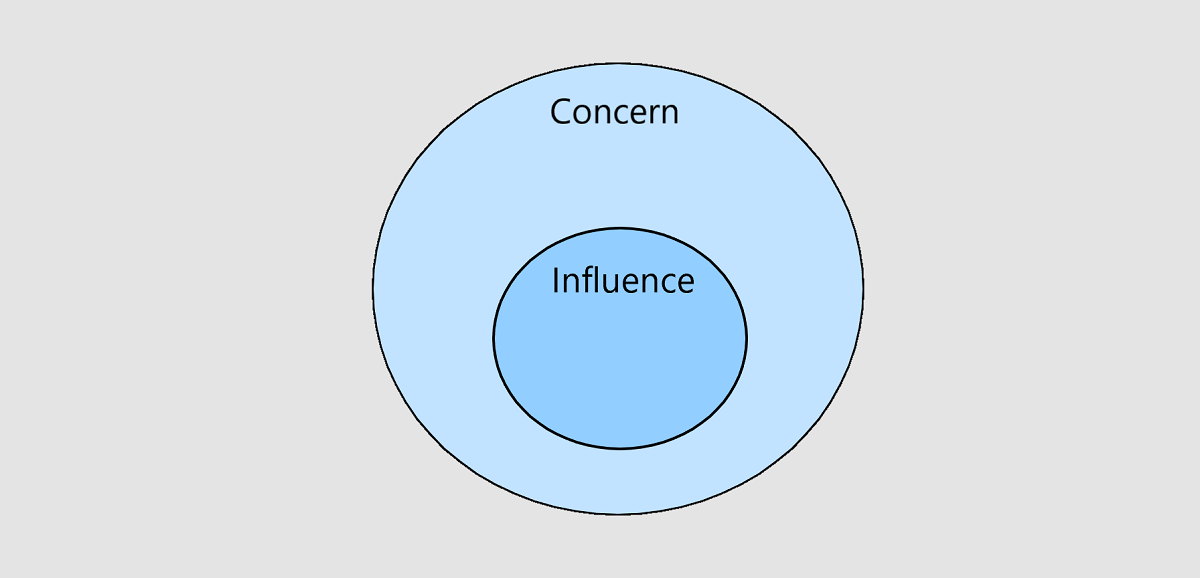
Der Circle of Concern and Influence ist ein Modell dafür, wie wir unsere Aufmerksamkeit fokussieren und lenken, und wird als ein größerer Kreis mit einem kleineren Kreis darin dargestellt.
- Der Circle of Concern ist der größere äußere Kreis, der alles repräsentiert, was Ihnen wichtig ist.
- Der Einflusskreis ist der kleinere innere Kreis und besteht aus allem, was Sie direkt kontrollieren können.
Je größer Ihr Interessenkreis ist, desto kleiner wird Ihr Einflussbereich, da Sie nur eine begrenzte Anzahl von Dingen gleichzeitig beachten können. Wenn Sie sich mehr auf Ihre allgemeineren Sorgen konzentrieren, können Sie am Ende weniger Kontrolle darüber haben, was Sie erreichen möchten. Wenn Sie sich jedoch mehr in den Einflussbereich einbringen, können Sie effektiver und produktiver arbeiten.
Nutzung des Interessen- und Einflusskreises in Miro
Nun, da Sie wissen, was der Circle of Concern and Influence ist, wie können Sie ihn am effektivsten in Ihrer Arbeit anwenden? Miro ist eine praktische Whiteboard-Anwendung, mit der Sie mit Ihrem Team oder alleine zusammenarbeiten und Ideen sammeln können. Es ist auch ein großartiges Werkzeug, um dieses Modell zu verwenden.
Eine nützliche Funktion von Miro ist, dass Sie es in Microsoft Teams integrieren können. Gehen Sie dazu folgendermaßen vor:
- Gehen Sie in der Microsoft Teams-Anwendung zu einem Team oder Chat Ihrer Wahl
- Neben dem Titel des Teams oder Chat, klicken Sie auf das Pluszeichen und wählen Sie die Miro – Anwendung
- Befolgen Sie die Schritte auf dem Bildschirm, um sich anzumelden
Dadurch wird Ihr Miro-Konto mit Ihrem Team verknüpft und Sie können mit dem Erstellen und Teilen von Boards beginnen. Die kostenlose Version von Miro ermöglicht es Ihren Kollegen nur, das Board anzuzeigen, während Sie es bearbeiten. Miro bietet jedoch eine kostenpflichtige Mitgliedschaftsoption, mit der mehrere Personen es in Echtzeit bearbeiten können.
Sobald Sie ein kostenloses Konto erstellt haben, bietet Miro viele Vorlagen und Funktionen , die Ihnen den Einstieg in das Plotten Ihrer Projekte erleichtern. Es kann jedoch eine Herausforderung sein, worauf Sie Ihre Aufmerksamkeit lenken müssen. Der Circle of Concern and Influence kann Ihnen bei der Ausarbeitung Ihrer Ideen helfen, Probleme frühzeitig anzugehen und sich auf das Wesentliche zu konzentrieren.
Verwenden des Modells mit Miro-Vorlagen
Sie können jede beliebige Vorlage verwenden. Das Bull's Eye-Template in Miro verwendet jedoch ein ähnliches Layout wie der Circle of Concern and Influence, was es zu einer offensichtlichen Wahl für den Einstieg macht.
- Klicken Sie auf der Registerkarte Boards auf Neues Board > Share Board erstellen.
- Geben Sie Bull's Eye-Diagramm in die Suchleiste ein.
- Bewegen Sie den Cursor darüber und klicken Sie auf Vorlage verwenden > Leere Vorlage verwenden.
- Wenn die Vorlage geladen ist , klicken Sie auf das Diagramm und wählen Sie das überlappende Quadratsymbol aus, um die Gruppierung der Formen und des Textes aufzuheben .
- Klicken Sie auf den roten inneren Kreis und drücken Sie die Entf-Taste auf Ihrer Tastatur
- Klicken Sie auf den Text Primär und drücken Sie die Entf-Taste auf Ihrer Tastatur
Wenn Sie möchten, können Sie auch den Text des äußeren Kreises in Besorgnis und des inneren Kreises in Einfluss ändern . Sie können Haftnotizen auch hinzufügen, indem Sie bei Bedarf auf das Haftnotizsymbol in Ihrer Taskleiste links auf dem Bildschirm klicken.
In der kostenpflichtigen Version kannst du diese Änderungen speichern, indem du neben dem Titel deines Boards auf das Export- Symbol klickst und Board als Vorlage speichern wählst , d.h. du kannst es beliebig oft wiederverwenden.
Sie können beginnen, den Kreisen Dinge hinzuzufügen, indem Sie die Haftnotizen auswählen und eingeben. Sie können beispielsweise mit Ihren Kollegen zusammenarbeiten und deren Antworten dem Anliegenkreis oder dem Einflusskreis zuordnen. Oder Sie können dies für Ihre persönliche Arbeitsbelastung verwenden.
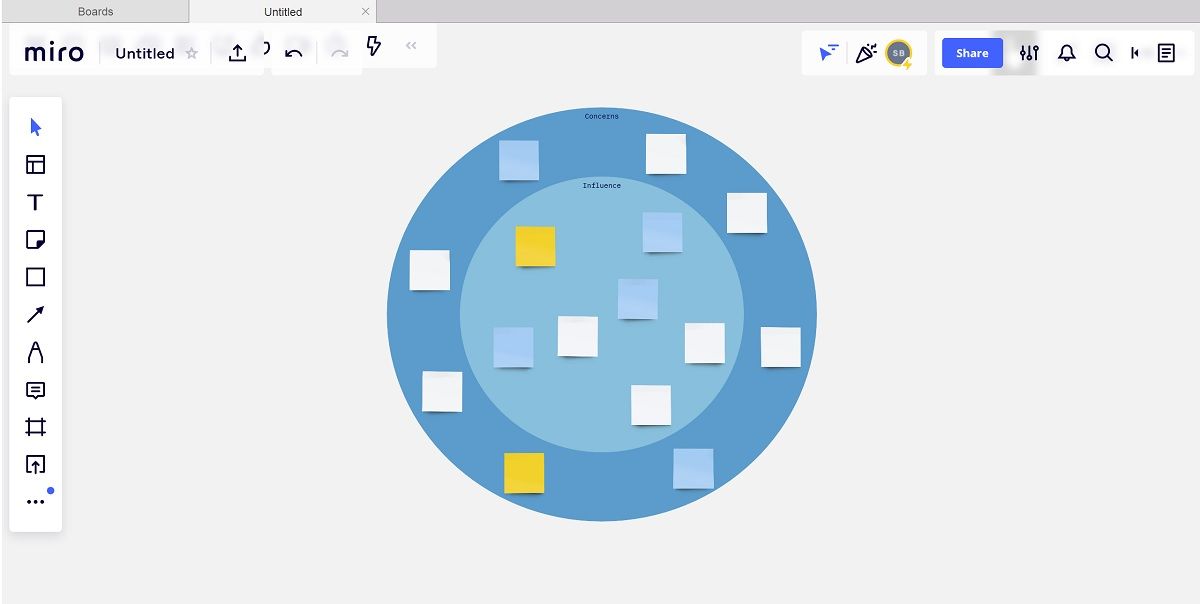
Budgetbeschränkungen oder Unternehmensziele können beispielsweise in den Abschnitt Bedenken aufgenommen werden, da Sie sie nicht ändern können, obwohl sie kritisch sind. Die Zeit, die Sie für Arbeitsaufgaben oder das Netzwerken mit anderen aufwenden, kann jedoch in den Bereich Einfluss gehen, da Sie die Kontrolle über sie haben.
Vom Kreis der Betroffenheit in den Kreis des Einflusses wechseln
Sich Sorgen über Dinge zu machen, die Sie nicht kontrollieren können, ist weit verbreitet. Es ist leicht, in diesem Bereich stecken zu bleiben, ohne es zu merken, und dies kann unerwünschte Auswirkungen auf Ihre Produktivität haben. Wenn Sie sich jedoch auf die Punkte konzentrieren, an denen Sie etwas bewegen können, können Sie klare Lösungen finden und die Effizienz steigern.
Beginnen Sie mit dem ausgefüllten Diagramm in Miro, umsetzbare Ziele basierend auf Ihrem Einflussbereich zu schreiben und überlegen Sie, wie sich die Dinge in Ihrem Interessenkreis auf Ihre Arbeit auswirken.
Wenn Sie beispielsweise keine Kontrolle über die Unternehmensziele haben, können Sie prüfen, ob dies Stress verursacht. Wenn Sie jedoch entscheiden können, an welchen Projekten Sie wie lange arbeiten, können Sie priorisieren, wie Sie diese Ziele erreichen und so einen Schritt zum Stressabbau gehen.
Klicken Sie dazu auf das Notizen- Symbol in der oberen rechten Ecke Ihres Miro-Boards. Es gibt mehrere voreingestellte Notizvorlagen, aus denen Sie wählen können. Die nützlichsten für diese Übung sind die Aufgabenliste und die Projektzusammenfassung , aber Sie können die Optionen Besprechungsagenda, Workshop-Notizen und Board-Anmerkungen verwenden , wenn sie besser geeignet sind. Alternativ können Sie Ihre Zusammenfassung auch ohne diese eingeben.
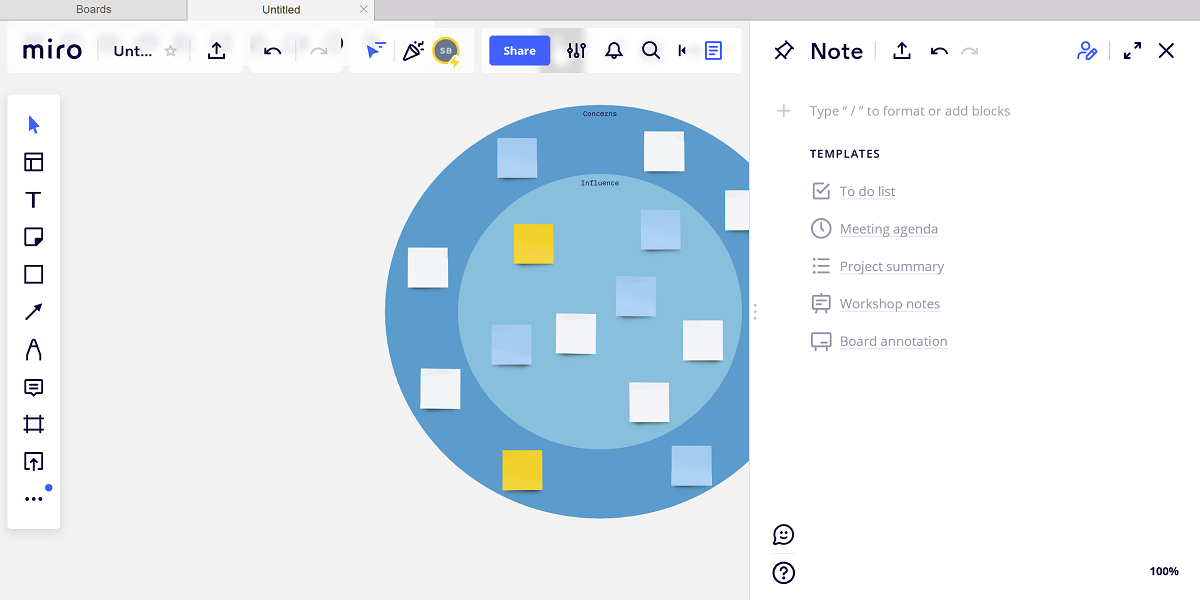
Sie können das Board geöffnet lassen, um es bei Bedarf weiter hinzuzufügen, oder Sie können auf das Symbol Exportieren klicken, um es als Bild oder PDF zu speichern.
Balance mit Ihrer Arbeitsbelastung herstellen
Wenn Sie bei der Verwaltung von Projekten oder Ihren Arbeitsaufgaben auf Herausforderungen stoßen, kann das hier beschriebene Modell die Belastbarkeit verbessern und Ihnen einen klareren Überblick darüber geben, was Sie tun müssen.
Sie können den Interessen- und Einflusskreis in jeder Situation nutzen. Wenn Sie das nächste Mal gegen eine Mauer stoßen oder von etwas frustriert sind, erkennen Sie, ob Bedenken Vorrang vor Einfluss haben. Machen Sie eine Pause und verwenden Sie das Diagramm, um sich auf die Dinge zu konzentrieren, die Sie ändern können.
